Skype – одна из самых популярных платформ для общения и звонков через интернет. Она позволяет людям расширять свой круг общения и оставаться на связи с друзьями, коллегами и близкими в любой точке мира. Однако, как добавить друзей в Skype и начать общаться с ними?
Первым шагом является создание учетной записи Skype, если у вас еще нет аккаунта. Для этого вам потребуется загрузить и установить приложение Skype на ваше устройство. После установки запустите приложение и следуйте инструкциям для создания нового аккаунта.
Если у вас уже есть аккаунт Skype, то далее вам нужно найти и добавить друзей в свой список контактов. Для этого в приложении Skype перейдите в раздел Контакты и нажмите на кнопку Добавить контакт. Введите имя или адрес электронной почты вашего друга в поле поиска и нажмите Поиск. Когда вы найдете нужного человека в результатах поиска, нажмите на кнопку Добавить в контакты.
После добавления друга в свой список контактов вы сможете видеть его онлайн-статус и начать общаться с ним. Вы можете отправлять текстовые сообщения, звонить или видеочатировать с вашим другом через Skype. Также вы можете создать групповой чат с несколькими друзьями и оставаться на связи с ними одновременно.
Как найти и добавить друзей в Skype
- Откройте Skype на своем устройстве и войдите в свой аккаунт.
- Нажмите на иконку Контакты в нижней части экрана.
- Выберите пункт Добавить контакт в меню Контакты.
- Введите имя пользователя Skype или адрес электронной почты человека, которого вы хотите добавить в список друзей.
- Нажмите на кнопку Поиск и Skype выведет результаты поиска людей с таким именем пользователя или адресом электронной почты.
- Выберите человека из списка результатов поиска и нажмите на его имя.
- Появится окно с подробной информацией о выбранном человеке. Нажмите кнопку Добавить в контакты, чтобы отправить запрос на добавление в друзья.
- После отправки запроса, выбранный человек получит уведомление и сможет принять или отклонить ваше приглашение.
- Если человек принял ваше приглашение, его имя появится в вашем списке контактов. Теперь вы можете общаться с ним через Skype.
Добавление друзей в Skype позволяет оставаться на связи и делиться мгновенными сообщениями, фотографиями и видеозвонками. Не забывайте обновлять свой список контактов, чтобы быть в курсе событий и всегда иметь возможность общаться с друзьями.
Создание учетной записи в Skype
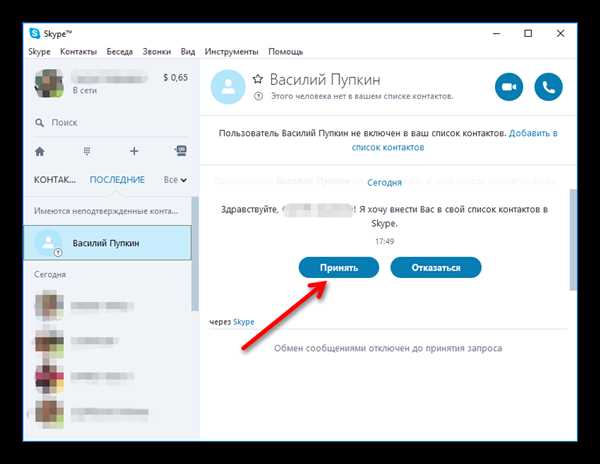
Шаг 1: Загрузите Skype
Перейдите на официальный сайт Skype и загрузите последнюю версию программы. Skype доступен для компьютеров под управлением операционных систем Windows, macOS и Linux, а также для смартфонов и планшетов под управлением iOS и Android.
Шаг 2: Установите программу
Откройте загруженный файл и следуйте инструкциям по установке Skype. После завершения установки, запустите программу.
Шаг 3: Создайте учетную запись
После запуска Skype, нажмите на кнопку Создать учетную запись. В открывшемся окне введите необходимую информацию, включая ваше имя, фамилию, дату рождения, страну проживания и номер телефона или адрес электронной почты.
Важно: Учетная запись Skype может быть связана с вашей учетной записью Microsoft, если у вас уже есть такая. Если у вас нет учетной записи Microsoft, вы можете создать новую учетную запись Skype с помощью электронной почты.
Шаг 4: Подтвердите учетную запись
После заполнения всех необходимых данных, Skype отправит вам код подтверждения на ваш телефон или электронную почту. Введите полученный код в поле подтверждения и нажмите кнопку Подтвердить. Ваша учетная запись Skype теперь активирована и готова к использованию.
Теперь, когда у вас есть учетная запись Skype, вы можете добавлять друзей и начинать общение с ними через текстовые сообщения, голосовые и видеозвонки.
Не забывайте сохранять свои данные для входа в Skype и обновлять программу, чтобы пользоваться последними функциональными возможностями!
Использование поиска контактов в Skype
Для того чтобы найти и добавить новых друзей в Skype, вы можете использовать функцию поиска контактов. Эта функция позволяет вам найти людей по их имени, адресу электронной почты или идентификатору Skype.
Чтобы начать поиск контактов, вы можете нажать на значок поиска (лупу) в верхнем правом углу окна Skype. Если вы используете приложение Skype на мобильном устройстве, значок поиска может быть расположен в нижней части экрана или в меню.
После открытия поиска контактов вы можете ввести имя, адрес электронной почты или идентификатор Skype человека, которого вы хотите найти. Skype будет выполнять поиск в своей базе данных и выдавать результаты, соответствующие вашему запросу.
Когда вы найдете нужный контакт, вы можете добавить его в свой список контактов, нажав на кнопку «Добавить в контакты» или «Добавить в Skype». После этого вы сможете общаться с данным контактом, отправлять сообщения, звонить или проводить видео-звонки.
Не забывайте также открыть свой список контактов для проверки того, нет ли в нем запросов на добавление друзей. Возможно, кто-то уже хочет вас добавить в свои контакты, и вы сможете принять или отклонить такой запрос.
Запросы на добавление в друзья
Чтобы отправить запрос на добавление в друзья, вам необходимо знать Skype имя или адрес электронной почты пользователя, которого вы хотите добавить. После того как вы найдете нужного пользователя в поиске Skype, нажмите на его профиль, а затем на кнопку Добавить в контакты. Следующим шагом будет отправка запроса на добавление в друзья, который будет доставлен пользователю.
Получатель запроса на добавление в друзья может принять или отклонить его. Если пользователь принимает ваш запрос, он автоматически добавляется в ваш список контактов и вы можете начать общаться с ним. Если запрос на добавление в друзья отклонен, вы не сможете отправлять новые запросы до тех пор, пока пользователь не изменит свои настройки приватности.
Чтобы проверить статус отправленных запросов на добавление в друзья, перейдите в раздел Контакты в Skype и выберите Отправленные запросы. Здесь вы увидите список всех запросов, которые вы отправили, а также их текущий статус.
Добавление контактов из адресной книги
Шаг 1. Экспорт контактов
- Перейдите в приложение или сервис, в котором у вас есть список контактов.
- Откройте адресную книгу в этом приложении или сервисе.
- Выберите контакты, которые вы хотите добавить в Skype.
- Нажмите на опцию Экспорт или Сохранить контакты.
- Сохраните файл с экспортированными контактами на вашем компьютере.
Шаг 2. Импорт контактов в Skype
- Запустите Skype на вашем компьютере и войдите в свою учетную запись.
- Нажмите на вкладку Контакты в главном меню Skype.
- Выберите опцию Импортировать контакты или Добавить контакты.
- Найдите файл с экспортированными контактами на вашем компьютере и выберите его.
- Нажмите на кнопку Импортировать или Добавить для начала импорта контактов.
После завершения импорта Skype добавит все выбранные контакты из вашего файла в адресную книгу. Вы сможете увидеть их в списке контактов и начать с ними общение.
Добавление друзей через их Skype ID
Если вы знаете Skype ID своего друга, вы можете легко добавить его в список контактов Skype. Для этого выполните следующие шаги:
- Откройте Skype и войдите в свою учетную запись.
- Перейдите во вкладку Контакты в нижней части экрана.
- Выберите пункт Добавить контакт.
- В открывшемся окне введите Skype ID вашего друга.
- Нажмите кнопку Поиск.
- Если Skype ID был введен верно, вы увидите имя вашего друга в результатах поиска.
- Чтобы добавить его в свой список контактов, нажмите на его имя.
- Выберите пункт Добавить в контакты.
- При необходимости вы можете отправить приглашение на добавление в контакты, чтобы ваш друг узнал о вашем запросе.
После завершения этих шагов ваш друг будет добавлен в ваш список контактов Skype. Теперь вы сможете оставаться на связи с ним, обмениваясь сообщениями, звонками или проводя видеочаты. Будьте активными и находите новых друзей в Skype!
Рекомендации по добавлению друзей
1. Используйте поиск
Skype предлагает удобный инструмент для поиска и добавления друзей. Чтобы найти своих друзей, вы можете ввести их имя, адрес электронной почты или номер Skype в поле поиска. Затем просто нажмите на кнопку Найти, чтобы увидеть результаты поиска.
2. Отправьте заявку на добавление в контакты
Когда вы нашли своего друга в результатах поиска, просто нажмите на его имя, чтобы открыть его профиль. Затем нажмите на кнопку Добавить в контакты или Отправить приглашение. Введите короткое сообщение, если хотите, чтобы ваш друг знал, что это приглашение от вас, а затем отправьте заявку.
3. Подтвердите заявки на добавление в контакты
Если вам поступило приглашение от друга, откройте вкладку Контакты в Skype и перейдите в раздел Запросы о добавлении в контакты. Там вы найдете все заявки, которые ожидают вашего подтверждения. Просто нажмите на кнопку Принять, чтобы добавить друга в свои контакты.
| Преимущества | Рекомендации |
|---|---|
| Удобство общения | Используйте поиск |
| Быстрая навигация | Отправьте заявку на добавление в контакты |
| Контроль над списком контактов | Подтвердите заявки на добавление в контакты |
Управление списком друзей в Skype
Добавление друзей в Skype
Чтобы добавить нового друга в Skype, следуйте этим простым шагам:
- Откройте Skype и войдите в свою учетную запись.
- На главной панели найдите значок Контакты и щелкните по нему.
- В открывшемся меню выберите опцию Добавить контакт или Найти контакт.
- Введите имя пользователя Skype или адрес электронной почты человека, которого вы хотите добавить в список друзей.
- Подождите, пока Skype найдет этого пользователя, и нажмите кнопку Добавить в контактный список рядом с его именем.
- Выберите группу, в которую хотите добавить этого друга (например, Друзья или Семья), или создайте новую группу.
- Нажмите кнопку Готово и этот человек будет добавлен в ваш список друзей.
Теперь вы можете обмениваться сообщениями, звонить и видеочатить с этим другом через Skype.
Управление списком друзей
Skype предоставляет удобный и гибкий способ управления вашим списком друзей. Вот несколько полезных функций, которые помогут вам организовать связь с вашими друзьями:
- Создание групп: Вы можете создавать группы для разных категорий друзей (например, Работа, Школа, Хобби). Это поможет вам легко организовывать свои контакты и быстро находить нужных людей.
- Удаление контактов: Если вы больше не хотите видеть кого-то в своем списке контактов, вы можете удалить его. Выделите контакт, нажмите правой кнопкой мыши и выберите опцию Удалить контакт. Это не удалит вашу историю сообщений с ним, но удалит его из списка контактов.
- Изменение настроек уведомлений: Вы можете настроить Skype таким образом, чтобы вас уведомляли о появлении новых сообщений или звонках только от определенных друзей. Для этого выберите контакт, нажмите правой кнопкой мыши и выберите опцию Изменить настройки уведомлений.
- Блокирование контактов: Если вы не хотите получать сообщения от человека или не хотите, чтобы он видел ваш онлайн-статус, вы можете заблокировать его. Выделите контакт, нажмите правой кнопкой мыши и выберите опцию Заблокировать этот контакт.
Надеемся, что эта статья помогла вам легко управлять вашим списком друзей в Skype и оставаться на связи с теми, кто вам дорог.
Удаление и блокировка контактов в Skype
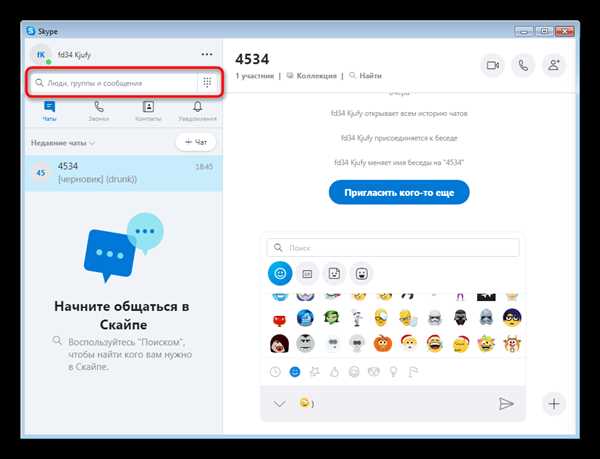
В Skype можно удалять и блокировать контакты для обеспечения вашей приватности и безопасности. В этом разделе мы расскажем вам, как удалить контакт из вашего списка и как заблокировать нежелательные контакты.
Чтобы удалить контакт:
- Откройте Skype и войдите в свою учетную запись.
- Перейдите к разделу Контакты в левой части главного окна.
- Найдите контакт, которого вы хотите удалить, и щелкните правой кнопкой мыши его имя.
- В появившемся контекстном меню выберите Удалить контакт.
- Подтвердите удаление контакта, нажав Удалить во всплывающем окне.
Если вы хотите заблокировать контакт, чтобы он не мог связываться с вами:
- Откройте Skype и войдите в свою учетную запись.
- Перейдите к разделу Контакты в левой части главного окна.
- Найдите контакт, которого вы хотите заблокировать, и щелкните правой кнопкой мыши его имя.
- В появившемся контекстном меню выберите Блокировать контакт.
- Подтвердите блокировку контакта, нажав Блокировать во всплывающем окне.
Чтобы разблокировать ранее заблокированный контакт, выполните те же самые шаги и выберите Разблокировать контакт в контекстном меню.
Таким образом, вы можете легко управлять своим списком контактов в Skype, удалять ненужные контакты и блокировать тех, с кем вы не хотите общаться.
Оставаясь на связи с друзьями в Skype
Для того чтобы добавить друзей в Skype и комфортно общаться с ними:
- Зарегистрируйтесь в Skype и создайте аккаунт с уникальным идентификатором.
- Пригласите друзей на связь, отправив им приглашение на указанный ими электронный адрес.
- После подтверждения приглашения, друзья будут добавлены в ваш список контактов.
Чтобы поддерживать связь со своими друзьями, используйте следующие функции Skype:
1. Видеозвонки
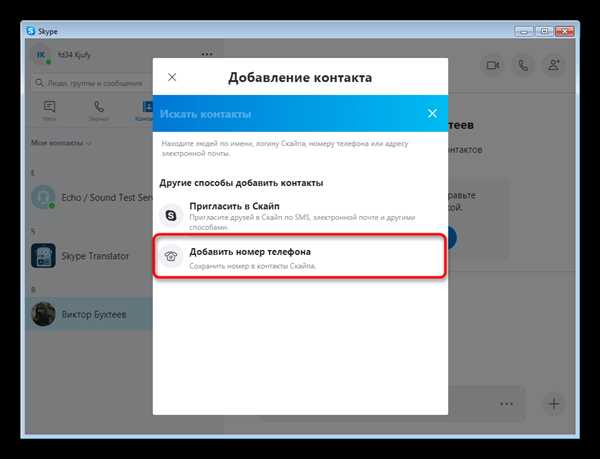
Одной из самых популярных функций Skype являются видеозвонки. Вы можете позвонить своим друзьям и увидеть их лица в реальном времени. Это отличное средство поддерживать близость с друзьями, даже если находитесь в разных городах или странах.
2. Голосовые сообщения
Если у вас нет возможности или желания разговаривать по телефону, вы можете отправить голосовое сообщение своим друзьям. Просто записывайте сообщение, а затем отправьте его выбранным контактам. Это удобно и позволяет передать свои эмоции и настроение в письменной форме.
Важно: Не забывайте про конфиденциальность при работе со Skype. Убедитесь в том, что ваши контакты находятся в безопасности, а ваша личная информация недоступна посторонним лицам.
Будьте на связи с друзьями в Skype и наслаждайтесь уникальной возможностью общения в режиме реального времени!
